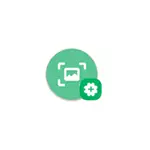
O manual abaixo mostra várias maneiras de criar capturas de tela no telefone Android ou tablet: "padrão", maneiras adicionais de fabricantes de telefone no exemplo do Samsung Galaxy, usando aplicativos no Android e no computador (se precisarmos obter uma foto imediatamente para o seu computador).
- Maneira universal de fazer uma captura de tela no Android
- Snapshots de tela adicionais no Samsung Galaxy
- Aplicativos para criar screenshots Android
- Criando uma tela de tela de telefone em um computador
Um método universal simples para fazer uma captura de tela no Android
Quase todos os telefones e tablets android modernos, independentemente da marca e a versão do sistema operacional oferecem uma maneira simples de criar uma captura de tela: pressionando simultânea e segure brevemente o botão de volume e o botão liga / desliga (para alguns modelos mais antigos - o botão de hardware "Home" ).
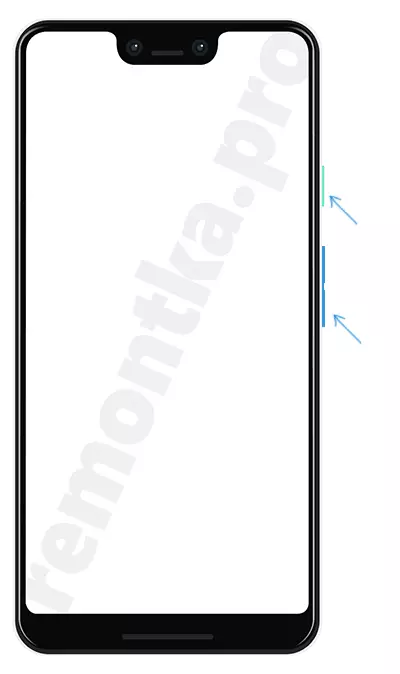
Tudo o que é necessário é adaptar "corretamente" para pressionar estes botões ao mesmo tempo: às vezes aparece pela primeira vez e, como resultado, ou simplesmente desliga a tela ou o indicador de volume é exibido. No entanto, o método funciona e, se você não o usou antes e imediatamente não funcionou, tente várias vezes, o tiro da tela será feito.
Além disso, no Android 9 (por exemplo, no Nokia Smartphones), tal método apareceu: pressione e segure o botão liga / desliga e no menu, além de desligar e reinicializar, um botão para criar uma captura de tela é exibida:
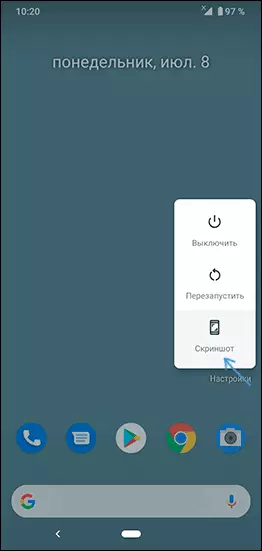
Além disso, os métodos básicos descritos para criar capturas de tela, diferentes fabricantes de telefones e tablets oferecem suas próprias características adicionais, é bem possível que haja também no seu dispositivo. Eu darei um exemplo de tais funções para Samsung Galaxy Smartphone.
Maneiras adicionais de criar uma captura de tela e imagens de tela no Samsung Galaxy
Em diferentes modelos de smartphones Samsung, pode haver diferentes recursos disponíveis em tiros de tela, mas na maioria dos modelos modernos você encontrará os recursos descritos abaixo.
- Se você for para as configurações - recursos adicionais - movimentos e gestos, poderá ativar o instantâneo da tela com a Palm. Basta deslizar a borda da palma da direita para a esquerda: a captura de tela será automaticamente feita.
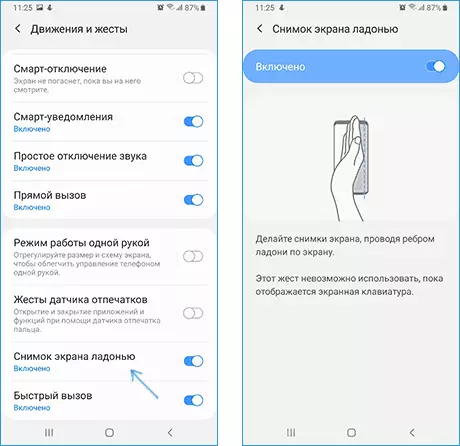
- Se o seu Samsung Galaxy tiver tal recurso como widgets exibidos no painel Edge (painel lateral à direita), você poderá ir para as configurações - a tela - a tela curva - o painel da borda. Existe a capacidade de ativar o painel "Select and Save", permitindo que você tire um instantâneo da área selecionada da tela ou do painel de borda de tarefas, um dos itens do qual faz a captura de tela da tela.
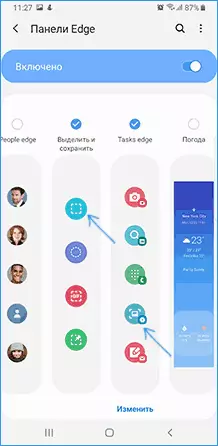
- Além disso, na seção "Funções avançadas", há uma opção "captura de tela". Após a sua inclusão, ao criar uma captura de tela, os botões no telefone aparecerão o painel de configuração, permitindo, por exemplo, para colocar na captura de tela da área da tela que não pode ser colocada na tela (role a página no navegador e o todo vai cair no tiro da tela).
Bem, os proprietários da Galaxy Note provavelmente sabem que você pode simplesmente extrair a caneta para a aparência do menu, entre os botões dos quais há tanto a captura de tela da tela ou sua área.
Aplicativos para criar screenshots no Android
Em jogo, muitos aplicativos pagos e gratuitos estão disponíveis para criar screenshots e trabalhar com capturas de tela no Android. Entre eles podem ser alocados, tanto livres quanto russos:
- Mestre de tela - Permite que você faça uma captura de tela da tela ou da sua área, usando os botões, ícones na tela ou agitando o telefone, edite as capturas de tela criadas, altere o formato de conservação e outros. Para iniciar o programa, você precisa clicar no botão "Ativar captura de tela". Você pode baixar do mercado de play: https://play.google.com/store/apps/details?id=pro.capture.screenshot
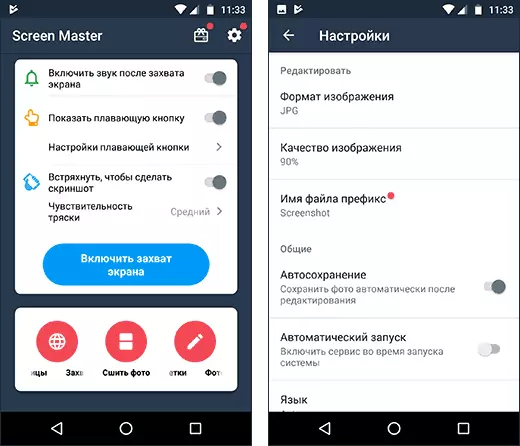
- A captura de tela é fácil - na verdade, todos os mesmos recursos e, além de atribuir a captura de tela para o botão da câmera e do ícone de notificação. Página oficial: https://play.google.com/store/apps/details?id=com.icecoldapps.screenshoteasy
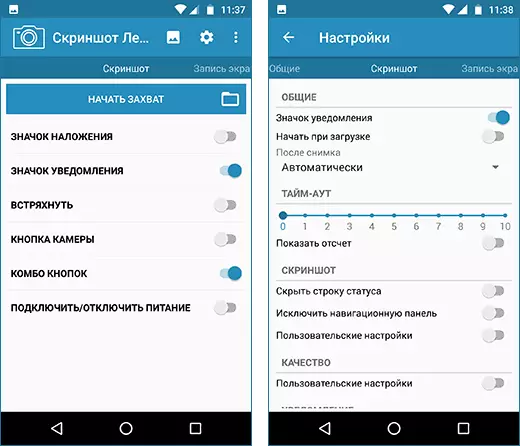
De fato, essas aplicações são muito mais, e você os encontrará facilmente: trouxe exemplos que verificados pessoalmente, com melhores avaliações e com uma interface russa.
Criando uma captura de tela do ecrã Android em um computador ou laptop
Se, depois de criar as capturas de tela, copie-as para um computador e trabalhe com eles, então a etapa da cópia pode ser ignorada. Quase todos os programas que permitem transferir a imagem da tela do Android para o computador, incluindo a função de criar screenshots.
Entre esses programas podem ser notados:
- Apowermirror.
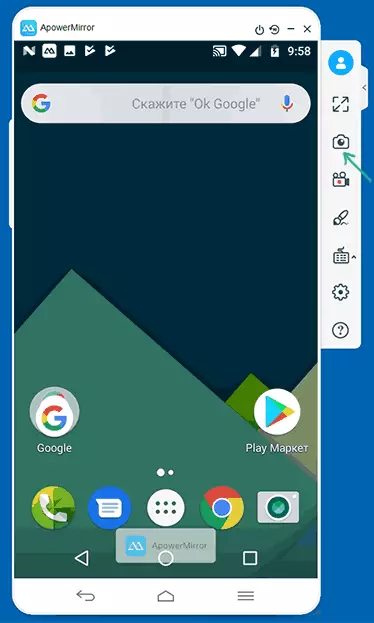
- Fluxo Samsung (Programa Oficial para Samsung Galaxy)

- E você pode transmitir a imagem do Android no Windows 10 Ferramentas internas internas e use a tecla da tela de impressão para criar capturas de tela.
E isso, novamente, nem todas as opções disponíveis. Mas, espero que os métodos propostos sejam suficientes para suas tarefas: se não houver, aguardar seus comentários e tentar solicitar a solução certa.
